Las versiones de Windows 7 Starter y Home Basic tienen las desventaja que no se puede personalizar a gusto propio. Ya que vienen desactivada la opción personalizar del menú contextual. Eso nos impide cambiar entre otras muchas cosas el fondo y el protector de pantalla. Por suerte existen aplicaciones hechas por terceras personas que nos activan las opciones que vienen deshabilitadas en Windows 7 Starter y Home Basic.
Personalization Panel for windows 7 Startar y Home Basic nos permite personalizar nuestro Windows de una manera sencilla. Al momento de instalarlo nos preguntara si queremos instalarlo en nuestro sistema o simplemente tenerlo de manera portable.
Si elegimos la opción de «Regular setup« el programa se instalara en nuestro sistema y nos agregara la opción «Personalizar» cuando hagamos clic derecho en el escritorio.
Pero si elegimos la segunda forma sigue los pasos del vídeo que se muestra abajo para ejecutarlo, hacemos clic derecho y lo ejecutamos como administrador, luego nos aparecerá la ventana, donde podremos cambiar el protector de pantalla de nuestro Windows 7 Starter o Home Premiun.
La desventaja de esta opción es que cada vez que queramos personalizar el fondo y el protector de pantalla, tendremos que ejecutar la aplicación nuevamente y seguir los pasos del vídeo.
Vídeo que muestra como cambiar el protector de pantalla en Windows 7 Starter, Home Basic
Con Panel Personalization abierto podremos activar a parte del protector de pantalla, cambiar el fondo, el color, modificar el thema, del mismo modo que lo harías si tuvieras una versión completa de Windows 7.
DESCARGAR | Panel Personalization for Windows 7 / Home Basic Pagina de descarga en ruso, si tienes problemas, descarga desde el enlace de abajo.
DESCARGAR segunda opción

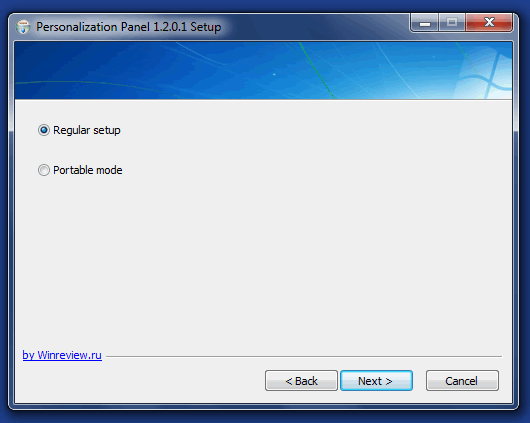
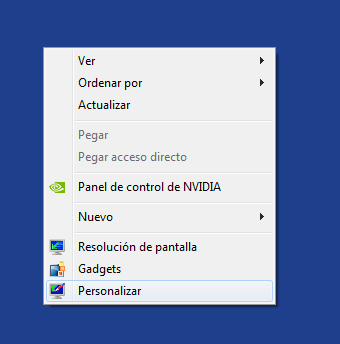






Mil gracias. Por fin pude cambiar el protector de pantallas que me tenia podrido.
Saludos
Una solución alternativa para resolver el problema de limitación de protector de pantalla y fondo de escritorio en el starter es la siguiente:
1) Aseguraros que teneis derechos de administrador en el netbook que quereis realizar el cambio.
2) Situaros en el campo de búuqueda del windows starter (o el que sea). Y acceder al registro escribiendo: regedit
3) Una vez dentro del regitro seleccionad HKEY_CURRENT_USER, luego Control Panel. Una vez dentro de Contro Panel vereis que entre otras, contiene una carpeta que se llama: Desktop
4) Click derecho sobre la carpeta: Desktop y seleccionad el item: Permisos. Se abrirá una ventana con los usuarios que tienen acceso y el tipo de permisos asignados. probablemente no vereis vustro nombre de usuario, por lo cual será necesario hacer clcik en «Agregar» luego en la siguiente ventana hacer clcik en «Avanzadas» y luego en el botón: «Buscar ahora» en ese momento y sion cambiar de ventana se reflejará una lista con todos los usuarios disponibles. Seleccionad el vuestro y salvo que no sepais cuál es el vuestro o que esteis dispuesto a dejarlo a todos los usuarios de esa máquina (usualmente es uno solo jjj) entonces elegid «Todos». Luego clcik en el botón «Aceptar» y luego nuevamente «Aceptar» Esto os llevará a la primer ventana.
5)Ahora solo resta asignar los permisos a ese usuario. Podreis comprobar que solo tiene permisos para «leer», entonces simplemente marcad la caja que pone: «Control total». Aceptar y ya tenemos licencia para hacer cambios.
6) Finalmente vamos al Panel de Control aen la sección de Pantalla y nos disponemos a modificar el protector de pantalla y el fondo de escritorio sin problemas. Hemos recuperado la justa autonomía sobre el software en pro de nuestra libertad. Arimon
Arimon, Gracias por el aporte, lo acabo de probar en Windows 7 Starter y la verdad funciona. Seguí todos los pasos que dices, y luego al final fui a panel de control para comprobar si aparecía la opción para cambiar el protector de pantalla y ahi estaba. Es bueno saber mas opciones.
seguí los pasos pero solo puedo cambiar el protector (que era lo
que mas me apuraba en realidad jeje) pero aún no puedo cambiar el
fondo de pantalla, tengo que instalar el programa sugerido
irremediablemente???
Hola!!! mira tengo el mismo problema de todos con lo del protector
de pantalla pasa que sigo todas tus especificaciones pero al llegar
a la parte del paso 5 no se como hacerlo, no veo la opcion por
ningun lado, me gustaria me ayudaras gracias!!!
ya lo hice!! mil gracias!!! 😀 aunque no salia mi nombre de
administrador y tuve que darle la opcion «todos» pero ahora
funciona!! no puedo creerlo gracias!!!!!!!!!!!
Holaa!!tengo una duda, tal vez sabes por que al despegar los
nombres de usuarios no aparece el mio? ps mi cuenta es la del
administrador pero al ir a esa opcion no aparece mi nombre de
usuario… sabes por depronto a que se debe?
Diana, me dices que tu cuenta de administrador no aparece en Administrar cuentas en el Panel de Control, has usado alguna vez alguna herramienta para personalizar o aumentar la seguridad de Windows 7, si es así puede que la hayas ocultado.
Genial!! Me funcionó muy bien!! Gracias!!
GRACIAS!!! Estábamos hartos del screensaver de burbujitas, lo peor
era que se activaba con intervalos de 1 minuto! imposible ver una
peli!!! =D
Gracias Arimon… me diste la solución que nadie más pudo dar!!!
muchas gracias, exelente aporte me funca de maravilla ahora ya
puedo cambiar el protector y el fondo de pantalla cuando yo
quiera¡¡¡
Gracias arimon, después de un año ya pude cambiar mi protector de
pantalla, puse el laberinto 33d que usaba en windows 98.
hola arimon, el problema mio con el 7 starter, es q aun haciendo lo
que decis, NO me deja cambiar el protector de pantalla ni quitarle
la opcion: «Mostrar la pantalla de inicio de sesion al reanudar.
podras ayudarme? gracias
Analia intenta instalarle el programa que se encuentra mas arriba, y al hacer clic derecho en el escritorio te aparecerá la opción de personalizar, con la cual ya podrás cambiar el protector de pantalla.
Gracias!!! Despues de tanto tiempo por fin pude desactivar el
maldito protector de pantalla. Lo odiaba por que se alentaba
horrible mi compu!! Mil gracias!!!
buenisimo Arimon!!!! Gracias x tu ayuda… Ayer le puse el
protector de pantalla, hoy lo quería cambiar y me volví loca
intentando =( … GRACIAS! SEGUÍ LOS PASOS Y PUDE!
Gracias excelente aporte lo recomiendo 100%
Excelente!! se lo recomendaré a mis amistades
tengo el windos 7 home basic y no pude! d echo ya tenia la opcion
seleccionada de control total pero no parece =( ayudenme! kiero
ponerle protctor de pantalla!
excelente aporte!!! no more starter
no puedo hacer nada, no me aparece nada, si alguien quiere ayudar.
Muchas Gracias!
Pefi, ejecúta Panel Personalization for Windows 7 / Home Basic como
administrador
Grasias muy buen tutorial
Oye como ago esoo hay qe descargar olgo o qe? donde lo descargo?
Lo puedes descargar desde los enlaces al final del post.
grasia lo nesesitabe estaba chato de la imajen de mi pc
como modificar es muy sencillo lo puedes descargar desde los
enlaces como asi: personalizar el protctor de pantalla y listo que
da facil
hola soy otra ves yo lina les sigo explicando para personalizar la
pantalla tienen 5 pasos 1 haz clic con el boton derecho del mause
2selecciona pesonalizar 3pesonalizar pantalla 4 escoge cualqiera
5lista dale en aceptar y listo
Gracias por el aporte lina
Hola. Si me sirvio. Muchas gracias !!!!!
Fabuloso problema solucionado, sos grande arimon, mil gracias bro.